一、如何设置路由器的传输速度
1、在桌面右下角左键点击小电脑,选择“打开网络和共享中心”。

2、在网络和共享中心面板左侧选择“更改适配器设置”。
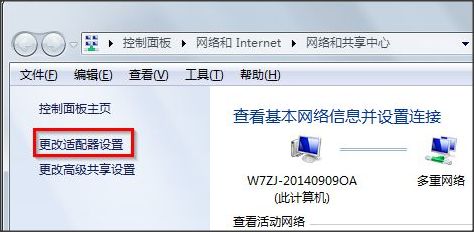
3、找到本地连接,右键属性。
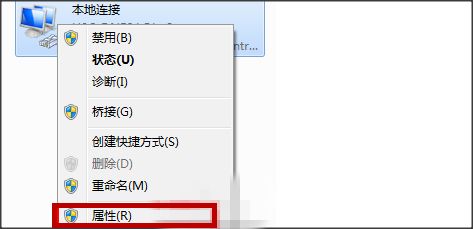
4、在打开的面板中选择“配置”。
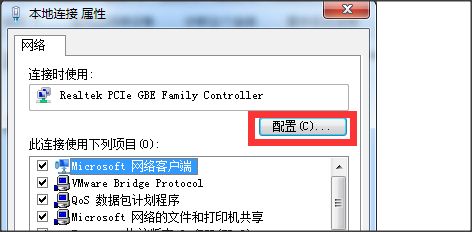
5、选择高级选项卡。
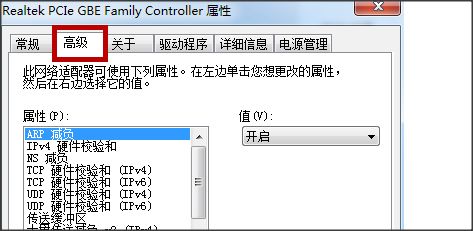
6、选择连接速度和双工模式,在右侧值中可以选择模式,有1.0Gbps全双工,10Mbps全双工,10Mbps半双工,100Mbps全双工,100Mbps半双工和自动检测。
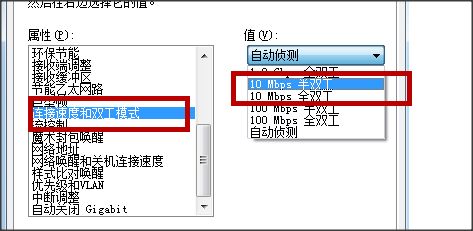
注意事项:
1、一般在网络传输质量不好的时候降低网卡速率可以提高网络质量。
2、如网线大于70米,可以考虑10M全双工或者半双工模式。
二、小米路由器怎样提高网速
小米路由器怎样提高网速?小编为大家整理了以下几种方法:
方法一:
1、查看猫的网口参数,是1000M还是100M的。假如默认100M或自动,建议将网口速率更改为1000M,更好适配小米路由器WAN和LAN口的1000M速率。
2、假如没有千兆的猫,没有千兆的网线,还有一个优化解决办法。让千兆的网口小米路由器,适应百兆网口的猫和网线,使网速优化到最好。
进入路由后台,在上网设置,设置WAN口速率,将自动更改为100M即可。
方法二:
第一步:登陆路由器管理界面,在网址栏输入192.168.1.1(通常是这个,有些是192.168.1.2),然后会让你输入登陆账号密码(默认账号密码都为admin)
第二步:在左边目录一次打开系统工具-重启路由器,然后确认重启
第三步:等候重启完毕
第四步:继续上网,体验飞一般的网速
方法三:
设置好虚拟内存,因为这样可以保证电脑有强大的内存空间支持运行多程序。设置方法如下:右击桌面上的“我的电脑”--属性--高级--点击“性能”区域的“设置”--点击“高级”选项卡--点击“虚拟内存”区域的“更改”。
方法四:
Windows XP默认保留了20%的带宽,我们现在释放它。在“开始→运行”中输入gpedit.msc,打开组策略编辑器。找到“计算机配置→管理模板→网络 →QoS数据包调度程序”,选择右边的“限制可保留带宽”,选择“属性”打开限制可保留带宽属性对话框,选择“启用”,并将原来的“20”改为“0”,这样就释放了保留的带宽。
方法五:
“我的电脑”右击—“管理”—“设备管理器”—“网络适配器”,找到无线网卡,双击。点击“高级”选项卡,在“属性”里选择“LinkSpeed/DuplexMode(连接速度/双工模式)”,然后再其下选择“100FullMode”,网卡即可全速工作。
三、路由器怎么设置才能让网速快一点
1、Beacon时槽
802.11协议中规定,beacon interval默认为100ms。一般不需要修改。如果在特别嘈杂的环境下接入无线网络,为避免扫描不到无线信号,可以适当调小beacon时槽。如果不反复关联无线路由,可以适当调大beacon时槽,同时也可以减少beacon空口占用,降低干扰。
2、RTS时槽和分片阈值最初RTS设计是为了避免隐藏节点,随后演变中,RTS和CTS的组合可以有效的减小干扰,尤其是在网络质量很差的环境下,设备会发送大量的RTS帧。RTS和分片阈值的结合,可以有效减少重传,提升网络传输质量。一般都是默认,不需要修改。
3、DTIM阈值这个是省电相关的参数,对电量比较在意的设备,如手机、平板,可以适当调大此参数,推荐不超过5.其他设备,就以默认1.
4、开启 WMM其实它还有一个称呼,叫做QOS,不过是无线侧的,它把空间流分为四个等级。开启此参数,一定程度会加快网速。
5、开启 Short GI提升速率的参数,开启之后,码片间隔由800ns减少为400ns,速率会有所提升。